Este guia documenta o novo console de administração do AWS Wickr, lançado em 13 de março de 2025. Para obter a documentação sobre a versão clássica do console de administração do AWS Wickr, consulte o Guia de administração clássico.
As traduções são geradas por tradução automática. Em caso de conflito entre o conteúdo da tradução e da versão original em inglês, a versão em inglês prevalecerá.
Configurar o AWS Wickr com o login único do Microsoft Entra (Azure AD)
O AWS Wickr pode ser configurado para usar o Microsoft Entra (Azure AD) como provedor de identidade. Para fazer isso, conclua os procedimentos a seguir no Microsoft Entra e no console de administração do AWS Wickr.
Atenção
Depois que o SSO for ativado em uma rede, ele desconectará os usuários ativos do Wickr e os forçará a se autenticarem novamente usando o provedor de SSO.
Conclua o procedimento a seguir para registrar o AWS Wickr como um aplicativo no Microsoft Entra.
nota
Consulte a documentação do Microsoft Entra para obter capturas de tela detalhadas e solução de problemas. Para obter mais informações, consulte Registrar um aplicativo na plataforma de identidade da Microsoft
-
No painel de navegação, escolha Aplicativos e, em seguida, escolha Registros de aplicativos.
-
Na página Registros de aplicativos, escolha Registrar um aplicativo e insira o nome do aplicativo.
-
Selecione Contas somente neste diretório organizacional (somente Diretório padrão - Inquilino único).
-
Em URI de redirecionamento, selecione Web e, em seguida, insira o seguinte endereço da web:
https://messaging-pro-prod.wickr.com/deeplink/oidc.php.nota
O URI de redirecionamento também pode ser copiado das configurações de SSO no console de administração do AWS Wickr.
-
Escolha Registrar.
-
Após o registro, copie/salve o ID do aplicativo (cliente) gerado.
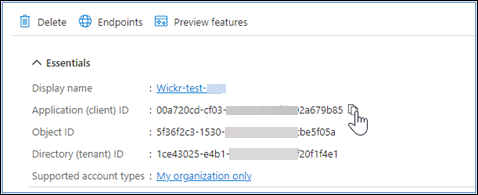
-
Selecione a guia Endpoints para anotar o seguinte:
-
Ponto final de autorização do Oauth 2.0 (v2): Por exemplo:
https://login.microsoftonline.com/1ce43025-e4b1-462d-a39f-337f20f1f4e1/oauth2/v2.0/authorize -
Edite esse valor para remover o 'oauth2/” e o “authorize”. Por exemplo, o URL fixo terá a seguinte aparência:
https://login.microsoftonline.com/1ce43025-e4b1-462d-a39f-337f20f1f4e1/v2.0/ -
Isso será chamado de Emissor de SSO.
-
Conclua o procedimento a seguir para configurar a autenticação no Microsoft Entra.
-
No painel de navegação, escolha Autenticação.
-
Na página Autenticação, certifique-se de que o URI de redirecionamento da Web seja o mesmo inserido anteriormente (em Registrar o AWS Wickr como um aplicativo).
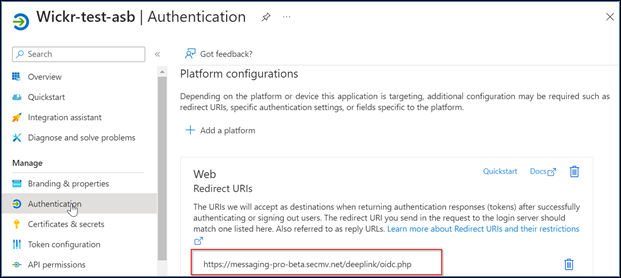
-
Selecione Tokens de acesso usados para fluxos implícitos e tokens de ID usados para fluxos implícitos e híbridos.
-
Escolha Salvar.
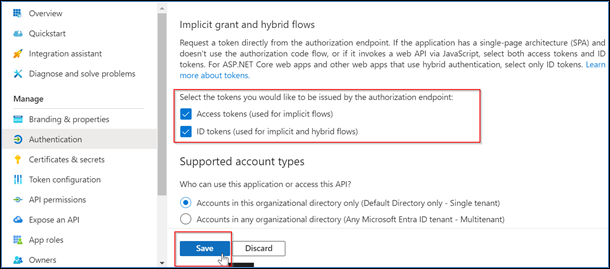
Conclua o procedimento a seguir para configurar certificados e segredos no Microsoft Entra.
-
No painel de navegação, escolha Certificados e segredos.
-
Na página Certificados e segredos, selecione a guia Segredos do cliente.
-
Na guia Segredos do cliente, selecione Novo segredo do cliente.
-
Insira uma descrição e selecione um período de expiração para o segredo.
-
Escolha Adicionar.
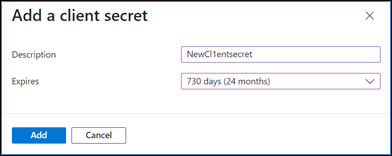
-
Depois que o certificado for criado, copie o valor secreto do cliente.

nota
O valor secreto do cliente (não o ID secreto) será necessário para o código do aplicativo cliente. Talvez você não consiga visualizar ou copiar o valor secreto depois de sair desta página. Se você não copiá-lo agora, precisará voltar para criar um novo segredo de cliente.
Conclua o procedimento a seguir para configurar o token no Microsoft Entra.
-
No painel de navegação, escolha Configuração de token.
-
Na página de configuração do token, escolha Adicionar reivindicação opcional.
-
Em Reivindicações opcionais, selecione o tipo de token como ID.
-
Depois de selecionar ID, em Reivindicar, selecione e-mail e UPN.
-
Escolha Adicionar.
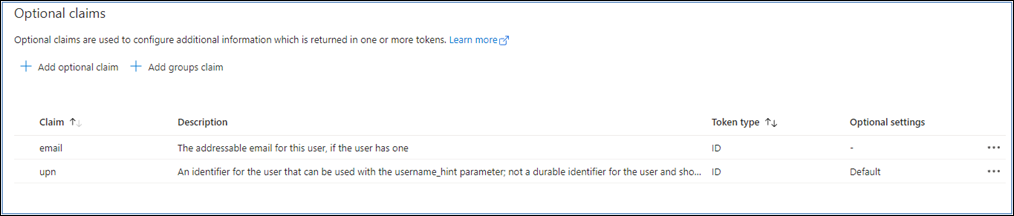
Conclua o procedimento a seguir para configurar as permissões da API no Microsoft Entra.
-
No painel de navegação, escolha API permissions (Permissões da API).
-
Na página de permissões da API, escolha Adicionar uma permissão.
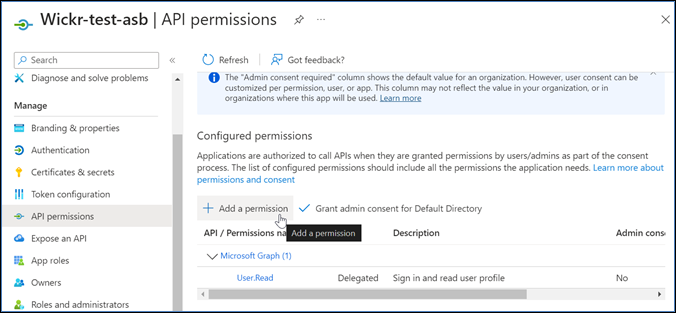
-
Selecione Microsoft Graph e, em seguida, selecione Permissões delegadas.
-
Marque a caixa de seleção para e-mail, offline_access, openid, profile.
-
Escolha Adicionar permissões.
Conclua o procedimento a seguir para expor uma API para cada um dos 4 escopos no Microsoft Entra.
-
No painel de navegação, escolha Expor uma API.
-
Na página Expor uma API, escolha Adicionar um escopo.
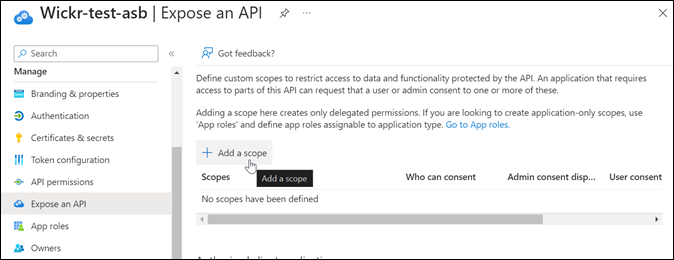
O URI do ID do aplicativo deve ser preenchido automaticamente, e o ID que segue o URI deve corresponder ao ID do aplicativo (criado em Registrar o AWS Wickr como um aplicativo).
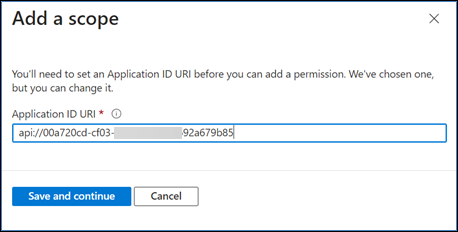
-
Escolha Save and continue.
-
Selecione a tag Admins and users e, em seguida, insira o nome do escopo como offline_access.
-
Selecione Estado e, em seguida, selecione Ativar.
-
Escolha Adicionar escopo.
-
Repita as etapas 1 a 6 desta seção para adicionar os seguintes escopos: email, openid e profile.
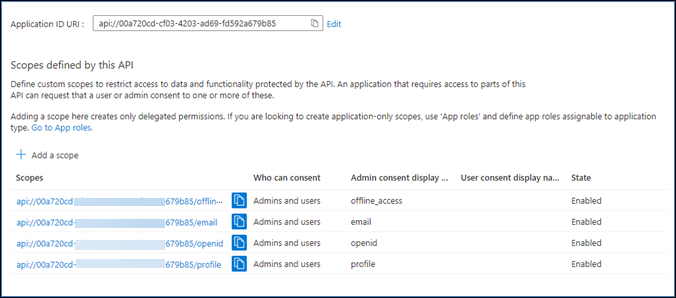
-
Em Aplicativos clientes autorizados, escolha Adicionar um aplicativo cliente.
-
Selecione todos os quatro escopos criados na etapa anterior.
-
Insira ou verifique a ID do aplicativo (cliente).
-
Escolha Adicionar aplicação.
Conclua o procedimento de configuração a seguir no console do AWS Wickr.
-
Abra o AWS Management Console For Wickr em https://console.aws.amazon.com/wickr/
. -
Na página Redes, selecione o nome da rede para navegar até essa rede.
-
No painel de navegação, escolha Gerenciamento de usuários e, em seguida, escolha Configurar SSO.
-
Em Endpoint de rede, certifique-se de que o URI de redirecionamento corresponda ao seguinte endereço da web (adicionado na etapa 4 em Registrar o AWS Wickr como um aplicativo).
https://messaging-pro-prod.wickr.com/deeplink/oidc.php. -
Insira os detalhes a seguir:
-
Emissor — Este é o endpoint que foi modificado anteriormente (por exemplo).
https://login.microsoftonline.com/1ce43025-e4b1-462d-a39f-337f20f1f4e1/v2.0/ -
ID do cliente — Essa é a ID do aplicativo (cliente) no painel Visão geral.
-
Segredo do cliente (opcional) — Esse é o segredo do cliente no painel Certificados e segredos.
-
Escopos — Esses são os nomes dos escopos expostos no painel Expor uma API. Insira e-mail, perfil, offline_access e openid.
-
Escopo de nome de usuário personalizado (opcional) — Digite upn.
-
ID da empresa — pode ser um valor de texto exclusivo, incluindo caracteres alfanuméricos e sublinhados. Essa frase é o que seus usuários digitarão ao se registrarem em novos dispositivos.
Outros campos são opcionais.
-
-
Escolha Próximo.
-
Verifique os detalhes na página Revisar e salvar e, em seguida, escolha Salvar alterações.
A configuração do SSO está completa. Para verificar, agora você pode adicionar um usuário ao aplicativo no Microsoft Entra e fazer login com o usuário usando SSO e ID da empresa.
Para obter mais informações sobre como convidar e integrar usuários, consulte Criar e convidar usuários.
A seguir estão os problemas comuns que você pode encontrar e sugestões para resolvê-los.
-
O teste de conexão SSO falha ou não responde:
-
Certifique-se de que o emissor de SSO esteja configurado conforme o esperado.
-
Certifique-se de que os campos obrigatórios no SSO Configurado estejam definidos conforme o esperado.
-
-
O teste de conexão foi bem-sucedido, mas o usuário não consegue fazer login:
-
Verifique se o usuário foi adicionado ao aplicativo Wickr que você registrou no Microsoft Entra.
-
Verifique se o usuário está usando o ID correto da empresa, incluindo o prefixo. Por exemplo, UE1 - DemoNetwork w_Drqtva.
-
O segredo do cliente pode não estar definido corretamente na configuração de SSO do AWS Wickr. Redefina-o criando outro segredo do cliente no Microsoft Entra e defina o novo segredo do cliente na configuração do Wickr SSO.
-